4 Cara Mengatasi Game Minecraft Yang Sudah Menjalankan Masalah (08.11.25)
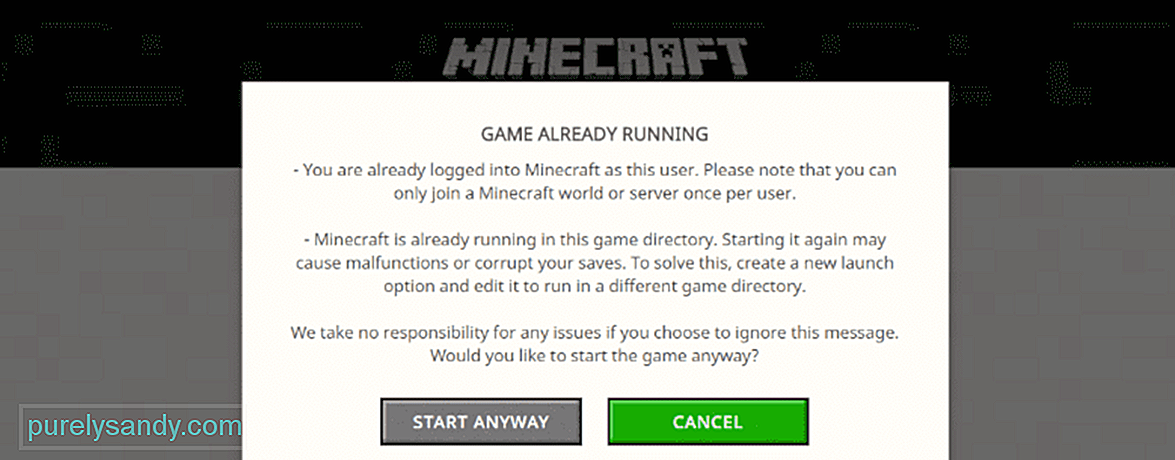 game minecraft sudah berjalan
game minecraft sudah berjalanSalah satu masalah lama di Minecraft yang masih dapat terjadi hingga saat ini adalah kesalahan 'game sudah berjalan'. Masalah ini muncul dengan sendirinya setiap kali pemain mencoba meluncurkan Minecraft menggunakan PC mereka melalui aplikasi Minecraft Launcher.
Masalah 'Game Sudah Berjalan' Minecraft: Cara MemperbaikiKesalahan ini terjadi saat peluncur yakin bahwa Minecraft sudah berjalan di perangkat ini atau mungkin perangkat lain menggunakan akun ini untuk menjalankan game, meskipun tidak demikian. Ini adalah masalah besar, karena dapat menghentikan pemain dari bermain game menggunakan PC mereka, namun relatif mudah untuk dihilangkan. Coba saja solusi yang diberikan di bawah ini jika Anda salah satu dari banyak pemain yang mengalami masalah ini saat mencoba meluncurkan Minecraft
Pelajaran Minecraft Populer
Banyak pemain Minecraft mengalami masalah ini selama bertahun-tahun. Beberapa pengguna ini mengklaim bahwa mereka dapat memperbaiki masalah hanya dengan me-restart komputer mereka. Anda harus mencoba melakukan hal yang sama juga sebelum mencoba solusi lain. Lanjutkan ke perbaikan berikutnya jika memulai ulang komputer Anda tidak cukup untuk memperbaiki masalah.
Menggunakan pengelola tugas adalah cara termudah untuk memperbaiki masalah ini. Perangkat Anda mungkin berpikir bahwa Minecraft sudah berjalan karena sebenarnya ada instance dari game atau Java yang berjalan di latar belakang. Cukup buka pengelola tugas untuk memeriksa apakah ini masalahnya.
Cukup buka desktop menggunakan komputer Anda dan tekan tombol 'Alt', 'Ctrl' dan 'Hapus' pada keyboard Anda di waktu yang sama. Ini akan membuka Layar Keamanan Windows dan akan memberi Anda 5 opsi berbeda untuk dipilih. Cukup klik pada opsi yang mengatakan pengelola tugas dan Anda akan dapat memeriksa setiap instance Minecraft of Java. Akhiri saja prosesnya jika Java atau Minecraft berjalan di latar belakang.
Seperti yang disebutkan, masalah ini juga dapat terjadi saat perangkat lain menjalankan Minecraft menggunakan akun Anda. Ini bisa menjadi masalah bahkan jika Anda tidak meminjamkan detail akun Anda kepada seseorang, karena ada banyak orang di luar sana yang mencuri akun orang lain.
Jika ini masalahnya, yang harus Anda lakukan hanyalah setel ulang kata sandi atau detail akun lengkap Anda dan Anda akan dapat memainkan Minecraft lagi. Menyetel ulang informasi Anda akan membuat semua perangkat lain yang menggunakan akun Anda keluar untuk menjalankan game.
pPerangkat yang terinfeksi malware adalah alasan yang sangat umum di balik masalah ini, itulah sebabnya Anda harus mencoba menggunakan pembersih malware untuk memperbaikinya. Anda dapat mengunduh perangkat lunak penghapus malware yang bagus untuk PC Anda menggunakan browser Anda. Ini sebagian besar gratis sehingga Anda tidak perlu khawatir menghabiskan apa pun. Alat yang Anda pasang harus dapat menemukan dan membersihkan malware atau virus apa pun yang bersembunyi di komputer Anda dan akan memperbaiki kesalahan untuk Anda, sehingga Anda dapat memainkan Minecraft lagi.
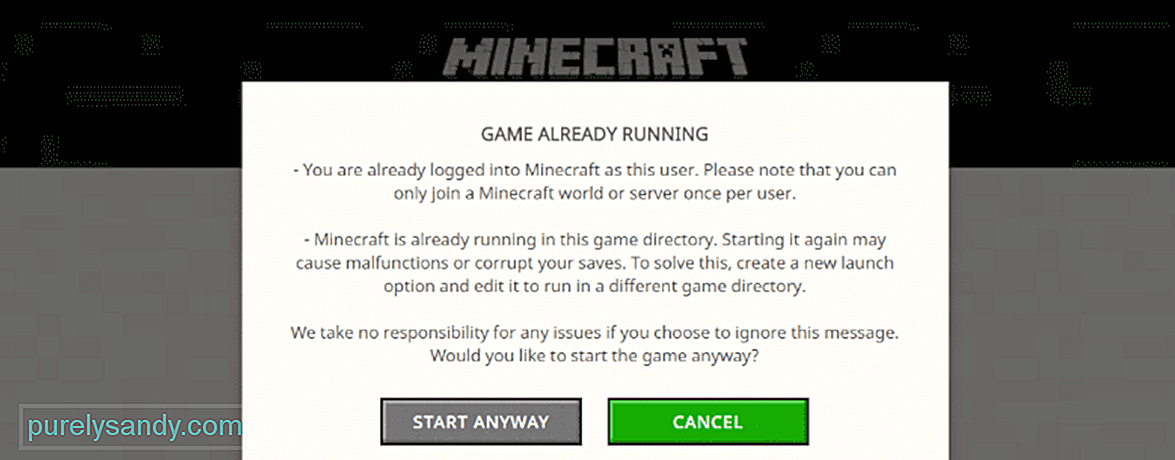
Video Youtube: 4 Cara Mengatasi Game Minecraft Yang Sudah Menjalankan Masalah
08, 2025

